Cara Memisahkan Data dari File CSV ke Excel Menjadi Beberapa Kolom
Assalamualaikum Wr. Wb, Salam Rahayu dan Salam Sejahtera
File CSV atau yang bisa diartikan sebagai comma separated value kalua di buka menggunakan teks editor atau notepad, maka data yang ditampilkan hanya berupa teks dan dipisahkan dengan tanda baca koma, namun jika kita membukanya menggunakan Ms. Excel maka yang ditampilkan juga akan sama hanya berupa teks dengan koma sebagai pemisah.
Nah sebagai awal dari tutorial ini saya akan merangkai kata demi kata guna untuk membuat konten artikel ini memenuhi syarat standar SEO. Karena selain harus mencari kata kunci atua keyword yang relevan, dalam satu konten artikel juga perlu berisi minimal 1000 kata untuk mencapai titik dimana kamu-kamu akan sangat mudah untuk menemukan tutorial ini.
Yah, Kembali lagi ke konteks utama yaitu cara mengatur atau memisahkan data CSV menjadi beberapa bagian kolom di Excel menggunakan fiturText to Columb. Nah, tanpa berlam-lama yuk kita simak tutorialnya berikut ini
Cara Membuka file CSV dengan Excel
Cara Membagi menjadi beberapa kolom
Nah, mungkin data CSV kamu jika dibuka menggunakan Excel akan tampil seperti yang dibawah ini
Terlihat dari tampilan diatas akan terkesan berantakan dan mungkin memang berantakan sih. Terlihat isi teks tersebut hanya terdapat pada kolom A, yang hanya dipisahkan dengan koma.
Nah untuk memisahkan agar menjadi beberapa bagian dengan kolom yang berbeda maka kitab isa memanfaatkan fitur Text to Columns . Caranya adalah sebagai berikut
- Kamu blok semua data yang terdapat pada kolom A
- Pada menu bar – pilih menu Data
- Kemudia pada Group Data – pilih Text to Columns
Seletah muncul kotak Dialog selanjutnya kamu pilih Delimited kemudian klik Next
Selanjutnya kamu atur format cell nya. Jika pada isi data atau data dalam cell tersebut ada yang bertipe tanggal maka kamu bisa pilih Date dan kamu juga bisa mengatur cell mana yang akan kamu berikan tipe date pada menu destination. Nah, apabila kamu tidak mau ribet kamu bisa pilih General.
Nah, itulah sedikit informasi tentang memisahkan data dari csv pada menu tabel atau cell di aplikasi Ms, Excel. Semoga kamu bisa menemukan apa yang kamu cari, "Jangan Lupa Bernafas dan Tetap Bahagia dalam Tautan Rasa syukur".
Wassalamualaikum Wr. Wb, Sampai Jumpa.


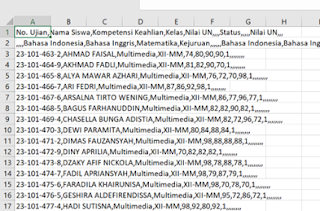

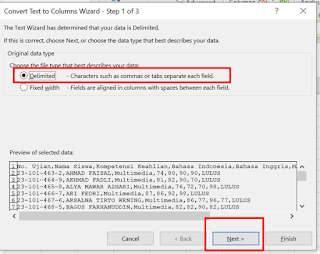

Post a Comment for "Cara Memisahkan Data dari File CSV ke Excel Menjadi Beberapa Kolom"
SILAHKAN TANYA DAN DISKUSI DENGAN BIJAK